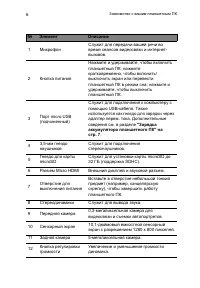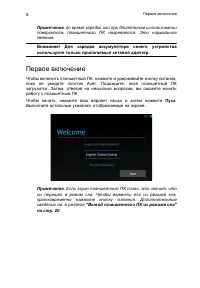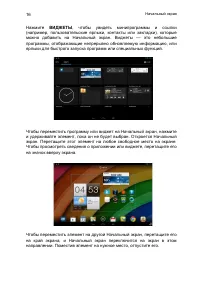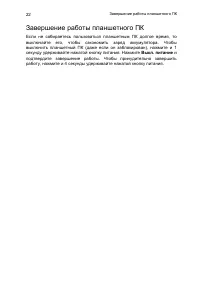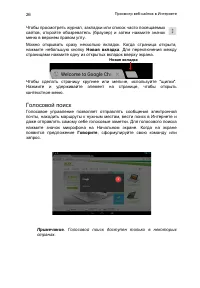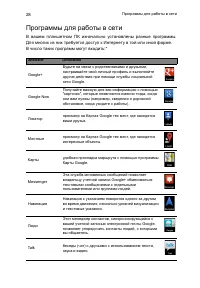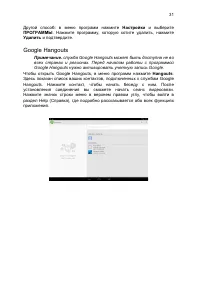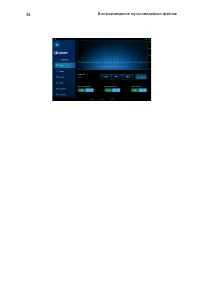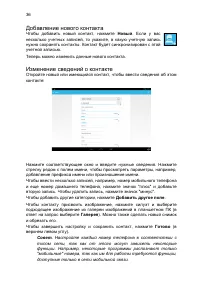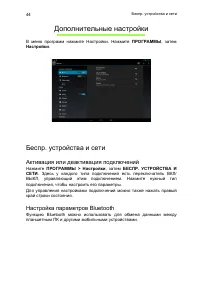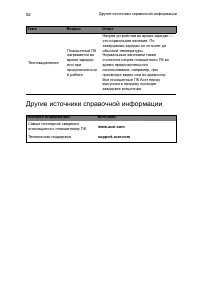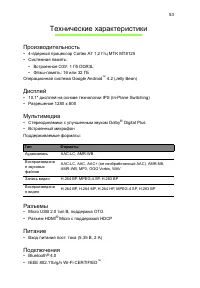Планшеты Acer Iconia Tab A3-A10 10.1″ 16Gb Wi-Fi White (NT.L29EE.005) - инструкция пользователя по применению, эксплуатации и установке на русском языке. Мы надеемся, она поможет вам решить возникшие у вас вопросы при эксплуатации техники.
Если остались вопросы, задайте их в комментариях после инструкции.
"Загружаем инструкцию", означает, что нужно подождать пока файл загрузится и можно будет его читать онлайн. Некоторые инструкции очень большие и время их появления зависит от вашей скорости интернета.

9
Создание
и
использование
учетной
записи
При
наличии
доступа
к
Интернету
планшетный
ПК
позволяет
синхронизировать
информацию
с
учетной
записью
Google.
Во
время
настройки
можно
создать
или
указать
учетную
запись
,
которая
будет
использоваться
для
синхронизации
списка
контактов
,
электронной
почты
,
календаря
и
других
данных
.
Если
у
вас
еще
нет
доступа
к
Интернету
или
вы
не
хотите
использовать
эту
функцию
,
то
нажмите
Пропустить
.
Важно
!
Вход
в
учетную
запись
нужен
для
использования
служб
Gmail, Google Talk,
Календарь
и
других
программ
Google;
для
загрузки
программ
или
медиафайлов
с
веб
-
сайта
Google Play;
для
резервного
копирования
настроек
на
серверах
и
для
использования
других
полезных
сервисов
в
планшетном
ПК
.
Если
необходимо
восстановить
имеющиеся
настройки
с
другого
устройства
,
работающего
на
платформе
Android 2.0
(
или
более
новой
версии
),
во
время
установки
выполните
вход
в
учетную
запись
Google.
Не
нужно
ждать
завершения
установки
,
иначе
восстановить
настройки
будут
нельзя
.
Примечание
.
если
у
вас
есть
разные
учетные
записи
Google,
например
,
отдельные
учетные
записи
для
личных
и
деловых
контактов
,
то
открывать
и
синхронизировать
их
можно
в
разделе
Настройки
учетных
записей
.
См
.
раздел
Использование
сенсорного
экрана
Для
выбора
элементов
и
ввода
информации
в
планшетном
ПК
используется
сенсорный
экран
.
Нажимайте
экран
пальцем
.
Нажатие
:
Для
открытия
элементов
и
выбора
параметров
нажмите
экран
один
раз
.
Перетаскивание
:
Для
выделения
текста
и
изображений
проведите
по
экрану
,
не
отпуская
палец
.
Нажатие
и
удержание
:
Нажмите
и
удерживайте
элемент
,
чтобы
просмотреть
список
доступных
для
него
действий
.
В
открывшемся
контекстном
меню
выберите
подходящее
действие
.
Прокрутка
:
Для
прокрутки
вверх
или
вниз
по
экрану
проведите
пальцем
по
экрану
в
нужном
направлении
.
Характеристики
Остались вопросы?Не нашли свой ответ в руководстве или возникли другие проблемы? Задайте свой вопрос в форме ниже с подробным описанием вашей ситуации, чтобы другие люди и специалисты смогли дать на него ответ. Если вы знаете как решить проблему другого человека, пожалуйста, подскажите ему :)